1、Photoshop新建一个空白文档,点击左边的矩形框。

2、在图纸上画出一个矩形,右击选择填充。

3、内容点击颜色,选择黑色,模式选择正常,不透明度选择100%,点击确定。

4、点击右下角倒数第2个图标,新建一个图层。

5、使用相同的方法,在画纸上画出正方形,填充色为白色,使用图层复制的方法,制作多个白色小方块。

6、将图层合并,再次复制第2个图层。

7、合理调整两个图层的距离。
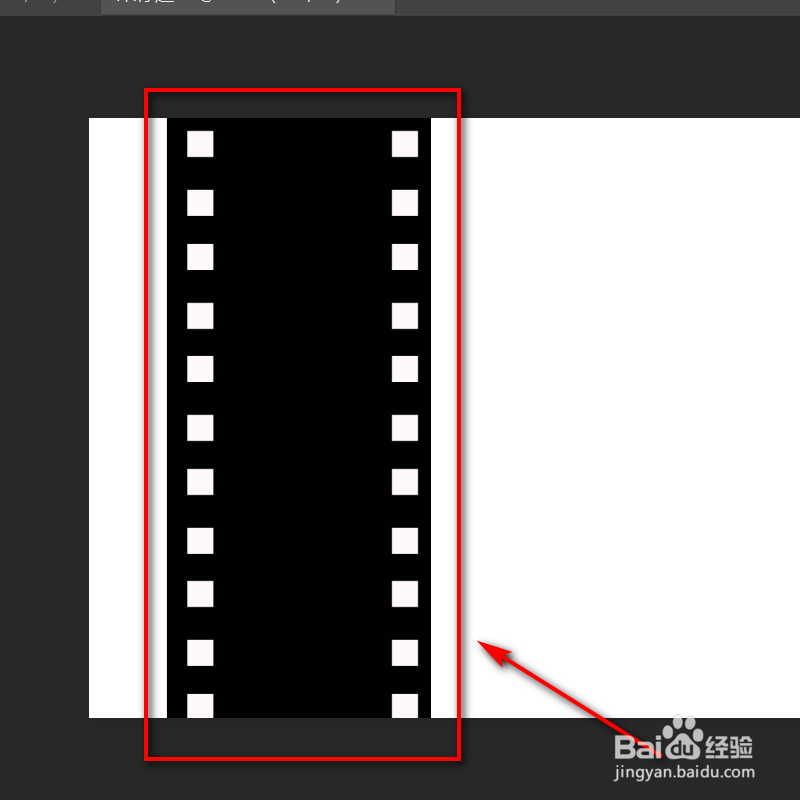
8、用photoshop打开需要插入的图片,光标放在图层上,右击选择复制图层。
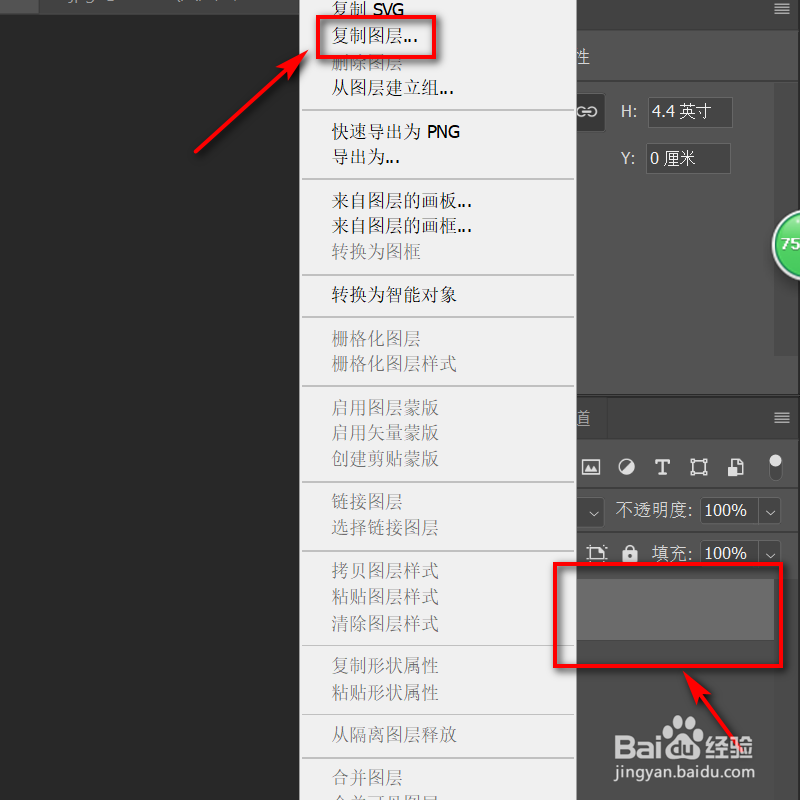
9、在目标处,选择刚才创建的文档,点击确定。

10、在上方属性框处,调整插入的图片大小,合理调整与图片间的距离,使用相同的方法,依次将图片插入。

11、插入一张图片制作背景图,将它的图层调到下方,适当调整不透明度。

12、这样一张电影胶片就做完了,你学会了吗?
